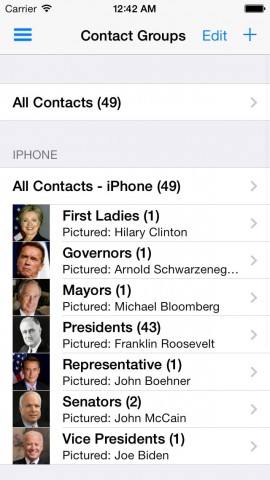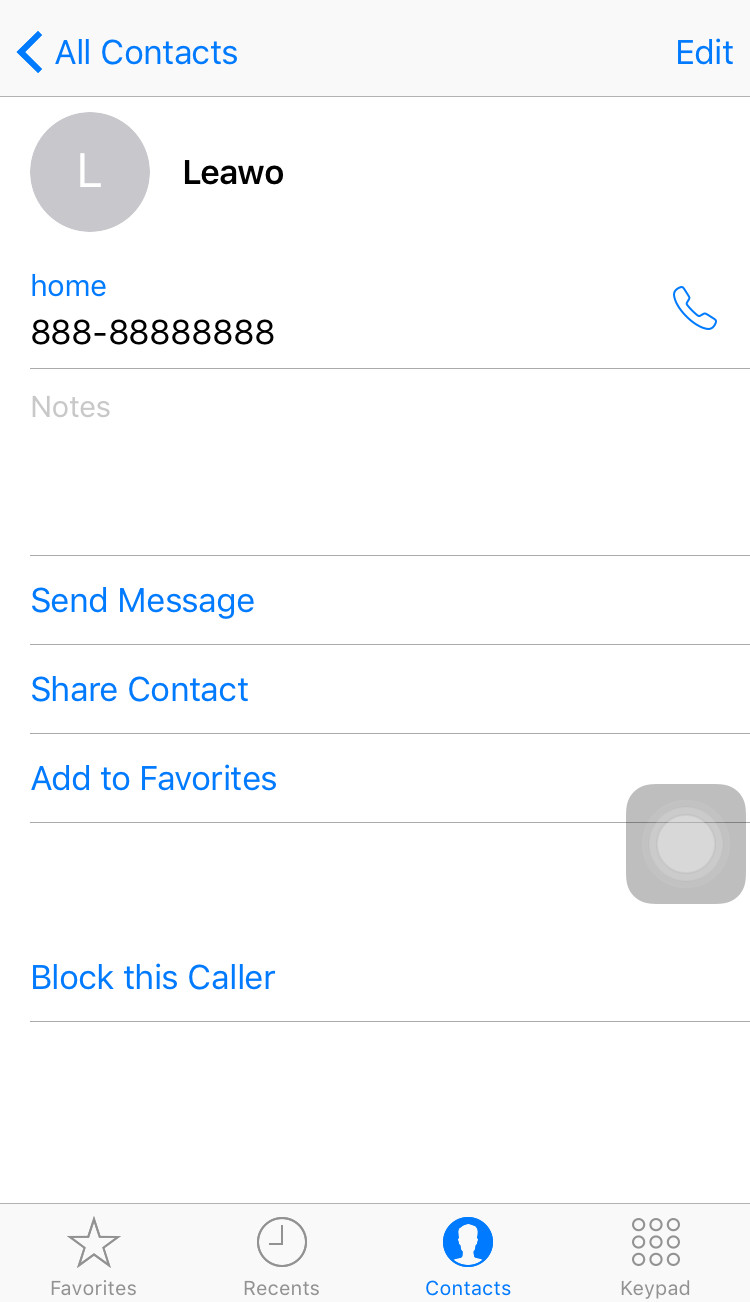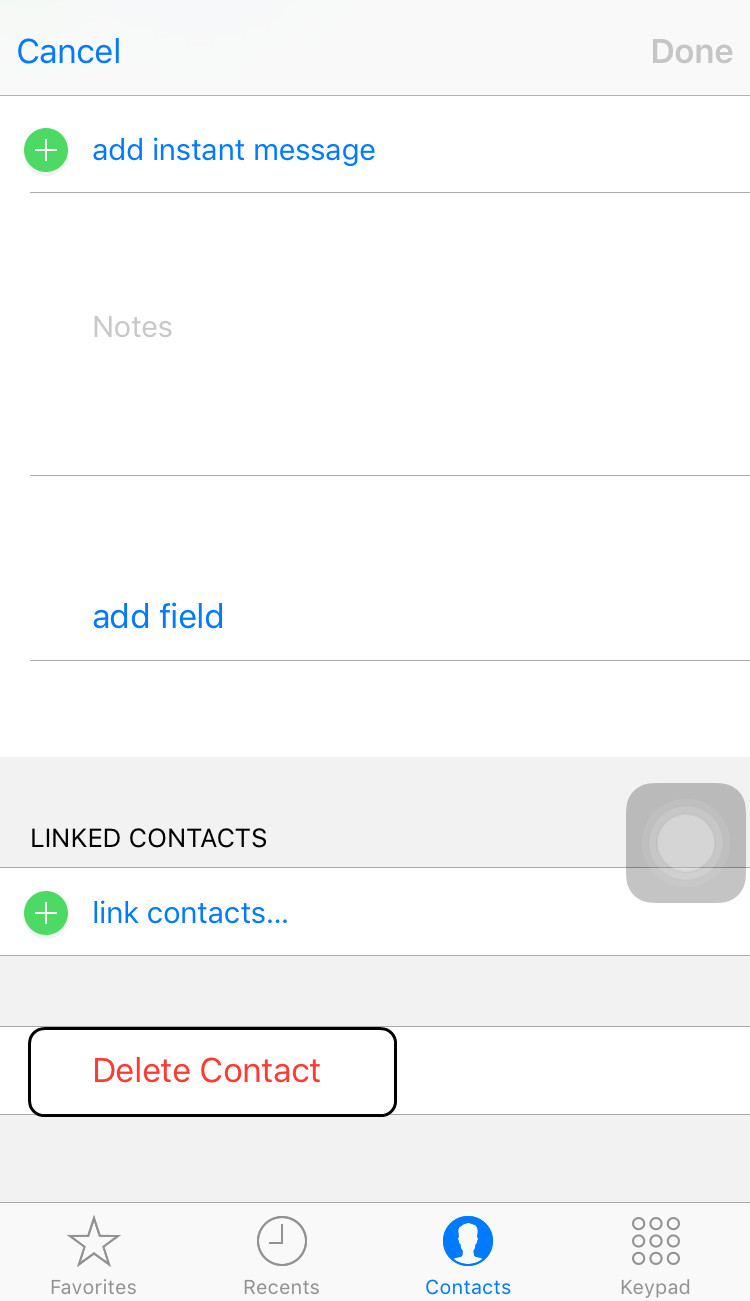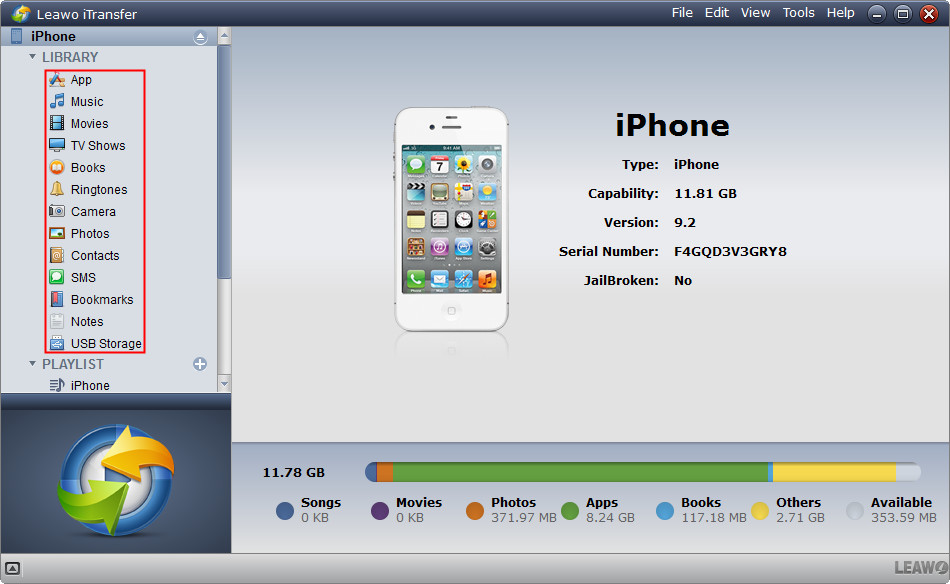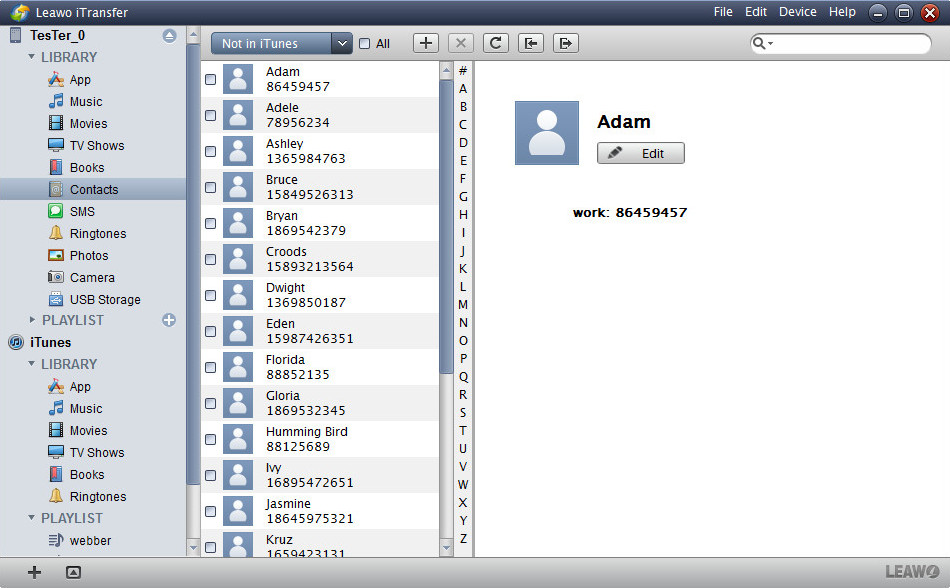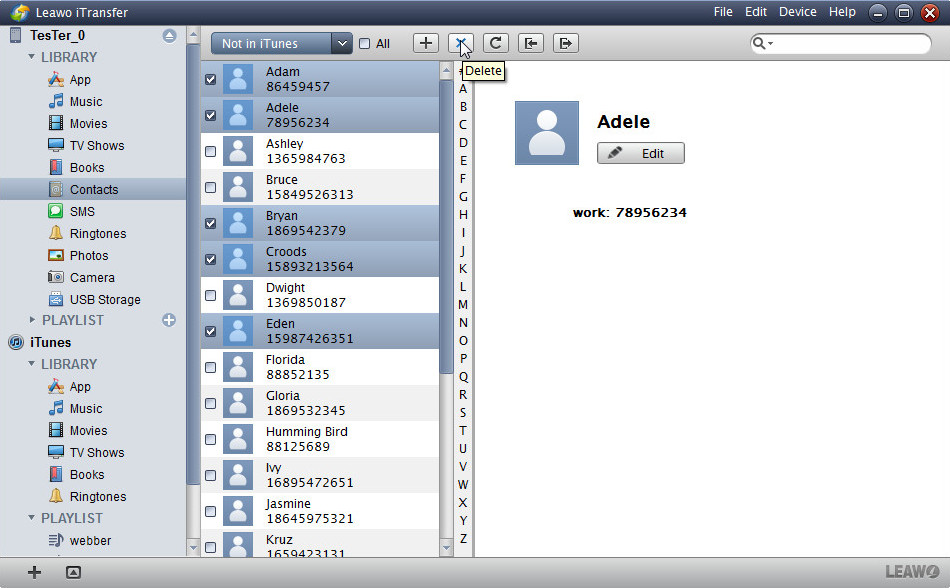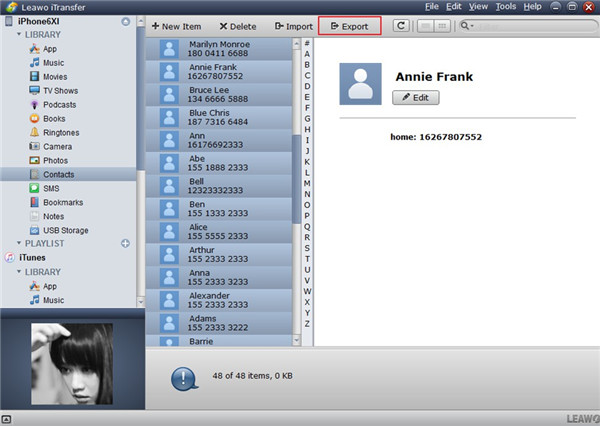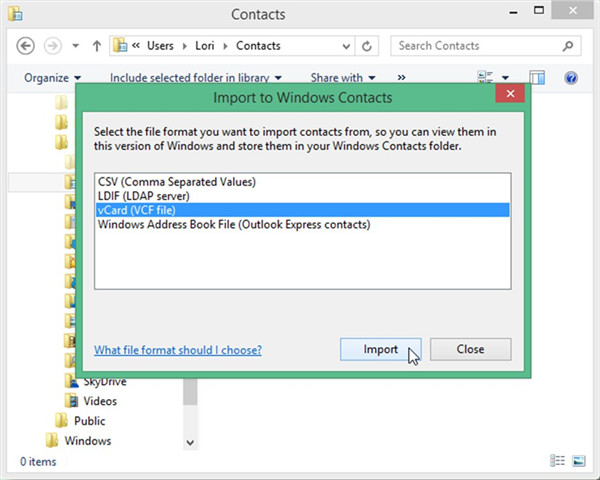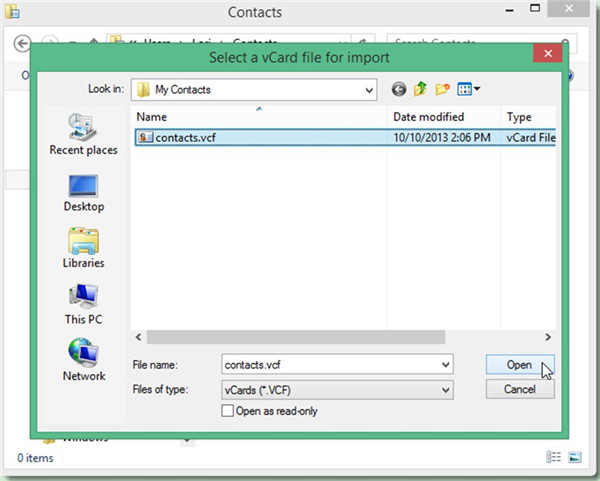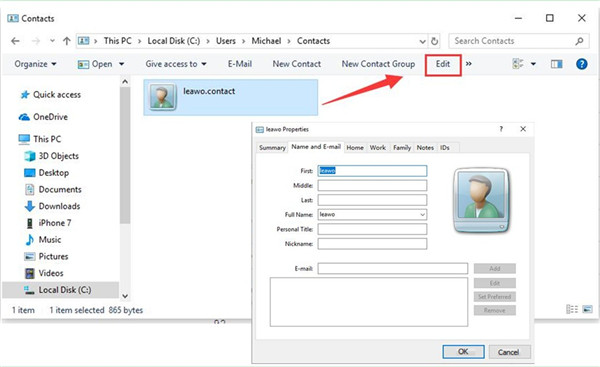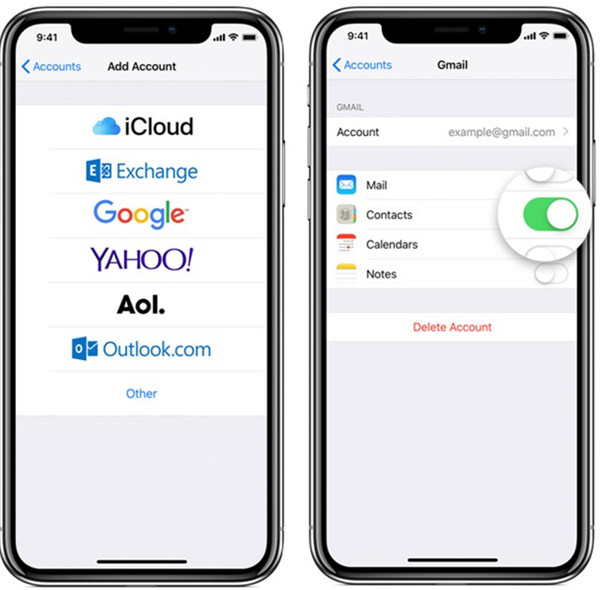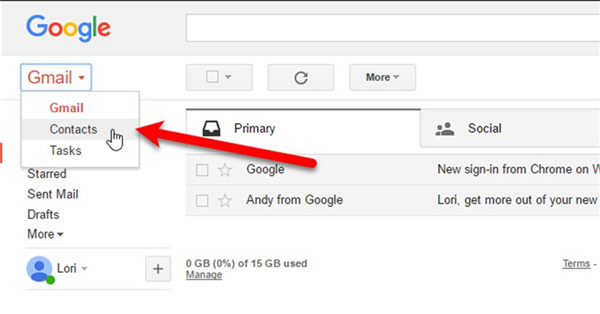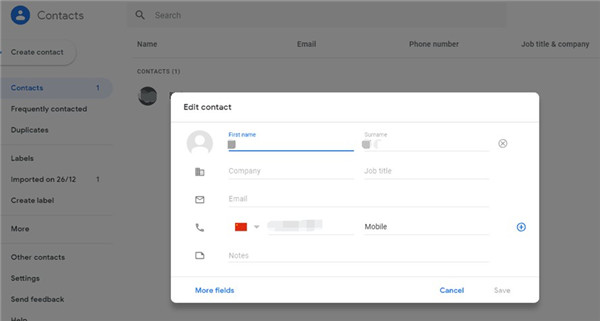Contacts de l'iPhone est un type d'application ou de service qui permet de réaliser la mise à jour et la sauvegarde en synchronisation des carnets d'adresses en utilisant l'Internet ou l'Internet mobile. Vous pouvez entrer les informations de carnet d'adresses de votre personne de contact, comme le numéro de téléphone, l'adresse e-mail, QQ, MSN, l'adresse postale, etc., sur tout appareil Internet, tel que l'ordinateur personnel, l'ordinateur de poche, le téléphone mobile, etc. Contacts de l'iPhone vous permet de regrouper, de gérer et de mettre à jour les anciennes informations. De plus, sous votre autorisation, la personne de contact pourrait voir les informations des autres membres de son groupe afin de partager Contacts. Si la personne de contact met à jour ses propres informations de contact, ce contact se mettra à jour automatiquement pour réaliser la synchronisation tout en conservant les informations de l'ancien. Étant donné que Contacts de l'iPhone possède de nombreux avantages, il est parfois plus pratique si certaines applications permettent de le modifier. Dans le contenu suivant, on va vous présenter les étapes détaillées sur comment modifier Contacts sur l'iPhone.
Dans ce guide, nous aimerions vous présenter 2 méthodes pour modifier les contacts de l'iPhone respectivement sur PC et l'iPhone. Vous pouvez librement en choisir une selon vos besoins.
Partie 1 : Comment modifier Contacts sur l'iPhone
Si vous avez une liste des contacts iPhone contenant d'anciens noms et numéros que vous voulez supprimer ou modifier, vous pourriez suivre les instructions ci-dessous qui vous présenteront en détails comment modifier les contacts sur l'iPhone.
Étape 1 : Dans l'application Contacts de votre iPhone, ouvrez directement l'onglet « Contacts ».
Étape 2 : Trouvez et choisissez les fichiers de contacts cibles que vous souhaitez modifier. Puis, cliquez simplement sur le nom du contact pour l'ouvrir.
Étape 3 : Après, appuyez sur le bouton « Modifier » situé en haut à droite de l'écran. Puis, vous pouvez faire des modifications selon vos propres besoins, comme la suppression, le regroupement, l'ajout de nouvelles informations, etc. Enfin, confirmez que toutes les étapes sont parfaitement effectuées et enregistrez les fichiers de contacts en cliquant sur le bouton « Terminé ».
Veuillez noter que tous les fichiers de contacts modifiés sur votre appareil seront aussi synchronisés avec votre compte iCloud si vous ouvrez la sauvegarde iCloud.
Partie 2 : Comment modifier Contacts sur PC avec iTransfer de Leawo
Comme nous le savons tous, nous ne pouvons faire qu'un peu pour modifier les contacts sur l'iPhone. Parfois, vous auriez peut-être besoin d'une édition plus puissante de contacts. Donc, une tierce application de gestion d'iPhone est très nécessaire pour transférer des fichiers entre les appareils iOS, iTunes et les PC ainsi que pour les modifier, comme la gestion facile des applications, de la musique, des films, des émissions de télévision, des sonneries, des livres électroniques, des photos, des messages texte et des contacts.
Voici les étapes détaillées sur comment modifier les contacts iPhone sur PC avec iTransfer de Leawo, logiciel de transfert et de gestion d'iPhone puissant et facile à utiliser qui vous permet de facilement modifier les contacts iPhone sur PC. Le guide ci-dessous vous présentera comment modifier les contacts iPhone sur PC avec iTransfer de Leawo.
Étape 1 : Connectez l'iPhone à l'ordinateur avec un câble USB
Installez et exécutez simplement ce programme. Puis, connectez l'iPhone à l'ordinateur. Cliquez sur l'icône du programme sur votre ordinateur. Après, vous trouverez les informations de l'iPhone et de l'ordinateur clairement affichées. Sous l'option « Contacts », vous pouvez accéder aux informations sur l'ordinateur et l'iPhone tous les deux, comme le numéro de téléphone, e-mail, QQ, MSN, l'adresse postale, etc.
Étape 2 : Sélectionnez Contacts iPhone sur l'iPhone
Dans le panneau de gauche, cliquez sur l'onglet « Contacts » pour ouvrir Contacts de l'iPhone sur iTransfer.
Étape 3 : Modifiez les contacts iPhone à votre guise
Sous l'option « Contacts », vous pouvez trouver les détails des fichiers de contacts. iTransfer de Leawo vous propose de nombreux types de fonctions d'édition puissantes. Pour être clair, il rappellerait aux utilisateurs de désactiver la fonction « Sauvegarde iCloud » et autorise ensuite la modification des fichiers. Après avoir sélectionné les contacts iPhone que vous voulez modifier sur l'interface, cliquez sur l'icône « Modifier » pour commencer la modification. Ou vous pouvez aussi cliquer avec le bouton droit sur un contact et sélectionner « Modifier » ou double-cliquer sur l'entrée du contact. Après, vous êtes capable de modifier toutes les coordonnées, y compris le numéro de téléphone, e-mail, l'adresse, etc.
Après la modification, vous pouvez simplement enregistrer les contacts iPhone modifiés, puis quitter ce logiciel de transfert pour l'iPhone. En plus de la fonction de vous permettre de modifier les contacts iPhone sur PC, cet iTransfer pourrait aussi vous aider à transférer des fichiers de l'iPhone vers l'ordinateur. Si vous voulez en savoir plus, veuillez consulter comment transférer des fichiers de l'iPhone vers l'ordinateur.
Étape 4 : Transférez les contacts vers l'ordinateur
Choisissez les contacts désirés un par un ou sélectionnez-les tous. Puis, appuyez sur « Exporter » pour les transférer vers l'ordinateur. Dans la boîte de dialogue pop-up, choisissez un dossier sur votre ordinateur et enregistrez les contacts au format VCF.
Vous pouvez aussi appliquer iTransfer de Leawo pour exporter d'autres fichiers de l'iPhone vers PC ou ajouter des éléments à iDevices. C'est vraiment un outil excellent pour résoudre les problèmes de transfert.
Partie 3 : Comment modifier Contacts sur PC avec Windows Contacts
Si vous voulez modifier les contacts sur PC facilement, vous pouvez aussi utiliser Windows Contacts. Les étapes présentées ci-dessous pourront vous aider beaucoup.
3.1 Transférer Contacts vers PC avec iTransfer de Leawo
Reportez-vous aux Étapes 1, 2 et 4 de la Partie 2.
3.2 Importer VCF dans Windows Contacts et les modifier
Si vos contacts iPhone sont enregistrés au format VCF dans un dossier de l'ordinateur, vous pouvez continuer à suivre les étapes suivantes pour les modifier via Windows Contacts.
1. Sur votre ordinateur, vous devez accéder à l'emplacement du dossier suivant dans l'Explorateur Windows.
C:\Users\%username%\Contacts
2. Cliquez sur l'onglet « Importer » dans la barre d'outils. S'il est invisible, vous pouvez cliquer sur le bouton « >> » pour l'appeler et le choisir dans le menu déroulant. Dans le panneau pop-up, vous devez choisir l'option « vCard (fichier VCF) » dans la liste et cliquer sur le bouton « Importer ».
3. Accédez au dossier contenant le fichier VCF. Puis, choisissez-le pour appuyer sur le bouton « Ouvrir ». Après avoir parcouru toutes les boîtes de dialogue « Propriétés », vous pouvez cliquer sur « OK » pour commencer à transférer les contacts vers Windows Contacts. Chaque contact sera affiché dans le dossier « Contacts » sous forme de fichier .contact.
4. Cliquez sur le .contact que vous voulez modifier. Puis, appuyez sur le bouton « Modifier » dans la barre d'outils. Dans le panneau d'édition, vous pouvez changer ou ajouter une photo au contact ou modifier d'autres informations détaillées, telles que le nom, le titre personnel, le surnom, e-mail, la maison, le travail, la famille, les notes, les identifiants, etc.
Enfin, vous pouvez cliquer sur le bouton « OK » pour enregistrer les paramètres dans Windows Contacts. Après, vous pouvez essayer de modifier le contact un par un selon vos besoins dans Windows Contacts en vous référant aux étapes présentées ci-dessus.
Partie 4 : Comment modifier Contacts sur PC avec Google Contacts
Google Contacts est aussi une bonne solution pour modifier les contacts sur l'ordinateur. Vous devez d'abord synchroniser les contacts de l'iPhone avec PC. Puis, vous pouvez facilement les modifier sur l'ordinateur. Les instructions suivantes vous présenteront comment procéder. Commençons maintenant à les lire.
1. Sur votre iPhone, vous devez exécuter l'application Réglages sur l'écran d'accueil, puis cliquer sur l'onglet « Contacts> Comptes ». Après, vous devez cliquer sur l'option « Ajouter un compte », puis choisir « Google » pour vous connecter à votre compte Gmail sur l'iPhone. Une fois le « Compte Google » ajouté avec succès, vous devez cliquer sur « Contacts » pour lui permettre de se synchroniser avec Gmail. Assurez-vous que votre iPhone est connecté au réseau Wi-Fi.
2. Sur votre ordinateur, connectez-vous à votre compte Gmail que vous utilisez sur l'iPhone. Appuyez sur l'onglet « Gmail> Contacts » pour afficher tous les contacts dans Gmail.
3. Cliquez sur le nom d'un contact affiché dans la partie droite de l'interface. Après, vous pouvez cliquer sur le bouton « Modifier » situé dans le coin en haut à droite pour modifier les informations de contact selon vos besoins, comme le profil Google du contact, le travail, l'école ou l'organisation, etc. N'oubliez pas de cliquer sur le bouton « Enregistrer » pour confirmer votre modification.
La modification des contacts sur l'iPhone et l'ordinateur n'est pas du tout complexe. Si vous voulez modifier les contacts iPhone sur l'iPhone, vous pouvez choisir n'importe quelle des trois solutions proposées dans ce guide. Cependant, si vous rencontrez un problème de transfert entre les ordinateurs, iTunes et les appareils iOS, je vous recommande fortement d'utiliser iTransfer de Leawo pour vous aider, car ses fonctions de transfert puissantes vous seront très utiles dans la vie quotidienne.